Comment nettoyer en toute sécurité un disque dur sur votre Mac

Vous songez à donner un vieux disque dur à un ami ou à le recycler? Faites attention. Lorsque vous supprimez un fichier sur un disque mécanique, ce n'est pas vraiment parti, du moins physiquement. Votre système de fichiers marque l'emplacement occupé par le fichier comme "espace libre", ce qui explique pourquoi vous pouvez parfois récupérer des fichiers supprimés.
CONNEXE: Pourquoi les fichiers supprimés peuvent être récupérés et comment vous pouvez les éviter
Avec une utilisation suffisante, les nouveaux fichiers écraseront vos fichiers supprimés, ce qui les rendra plus difficiles à récupérer. Jusqu'à ce que cela se produise, cependant, vos fichiers ne sont pas physiquement partis. Par conséquent, il est très important de nettoyer en toute sécurité un lecteur mécanique avant de le distribuer ou de le recycler.
Si vous êtes un utilisateur Mac, Disk Utility peut écrire des informations aléatoires sur tout lecteur entier. Un seul passage avec des données aléatoires va déjouer la plupart des logiciels de récupération, mais si vous êtes aussi paranoïaque que le gouvernement américain, vous pouvez aussi exécuter plusieurs passes.
NOTE: il n'est pas vraiment nécessaire d'écraser les fichiers sur un SSD avec TRiM activé ; Votre Mac supprime déjà complètement les fichiers pour assurer des vitesses d'écriture rapides plus tard. Ceci est beaucoup plus important pour les disques mécaniques avec plateaux tournants
Pour nettoyer votre disque mécanique, ouvrez Utilitaire de disque, que vous trouverez dans Applications> Utilitaires
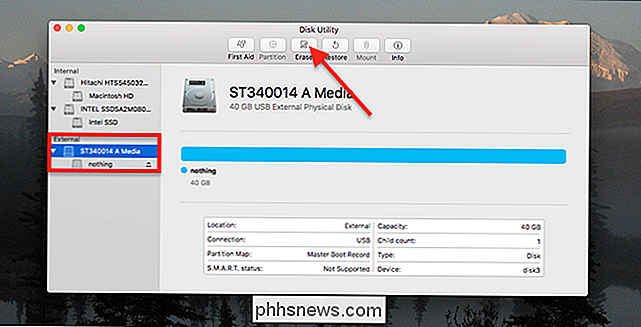
Connectez le disque que vous voulez supprimer en toute sécurité, puis cliquez dessus dans la barre latérale. Assurez-vous de cliquer sur le lecteur que vous voulez supprimer en toute sécurité : vous ne voulez pas effacer un autre disque dur par erreur! Lorsque vous êtes prêt, cliquez sur le bouton "Effacer"
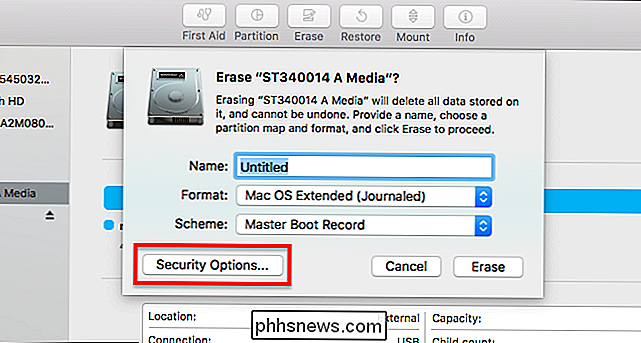
Le dialogue d'effacement apparaîtra. Cliquez sur le "Options de sécurité" bouton sur le fond. Vous verrez une échelle mobile avec quatre options:
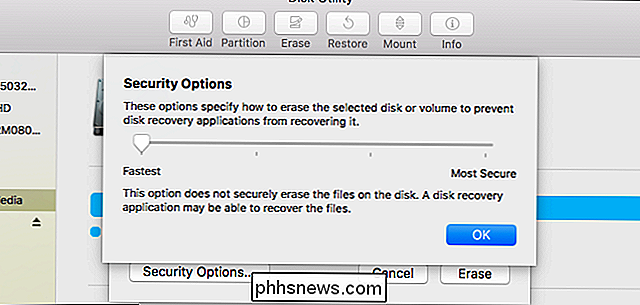
La première option, "Plus rapide", supprimera la partition mais laissera tous les fichiers intacts. Ce n'est pas ce que nous voulons, alors bougeons le curseur. Le premier cran à droite de "Fastest" écrit sur le lecteur entier avec des données aléatoires une fois; le troisième cran, trois fois.
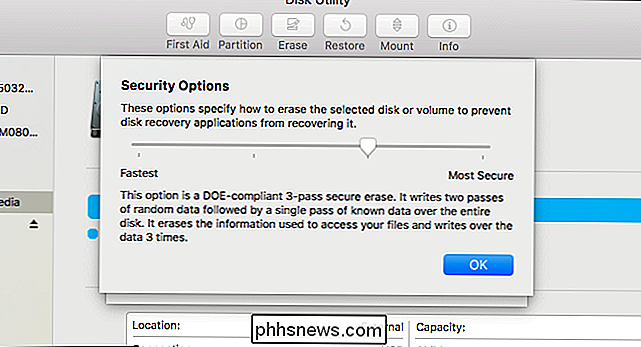
CONNEXES: Vous devez seulement effacer une fois le disque pour l'effacer en toute sécurité
Comme nous l'avons déjà dit, vous n'avez probablement besoin que d'un passage, au moins avec les disques durs modernes . Mais trois passes est ce que le Département américain de l'énergie utilise pour supprimer leurs fichiers en toute sécurité. Le Pentagone est encore plus paranoïaque: il utilise sept passes.
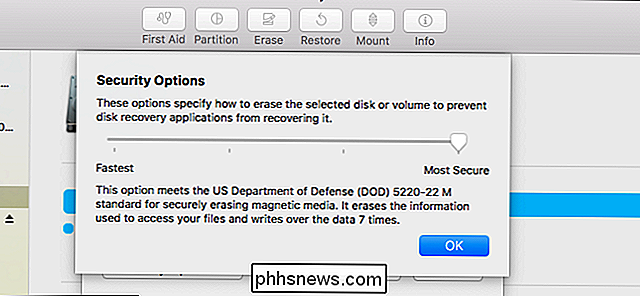
Sept passes vont prendre beaucoup de temps, et même trois passes prendront au moins une heure, donc n'utilisez ces options que si vous êtes vraiment, vraiment paranoïaque.
Lorsque vous avez choisi le nombre de lingettes que vous souhaitez exécuter, cliquez sur "OK", puis sur "Effacer" à l'invite initiale. Votre Mac va commencer à essuyer le disque

Le processus prendra un certain temps, surtout si vous avez opté pour trois ou sept passes. En fonction de la vitesse et de la taille du lecteur, un passage en sept passes peut prendre plus d'une journée, ne démarrez donc pas ce processus si vous devez emporter votre ordinateur portable plus tard dans la journée.
Si vous êtes vraiment pressé pour le temps, il existe des moyens plus simples de vous assurer que vos anciennes données ne sont pas accessibles - comme avec une presse hydraulique.
Si vous n'avez pas de presse hydraulique, un marteau devrait bien faire l'affaire. Les deux méthodes peuvent affecter négativement les performances futures du lecteur, mais sont très efficaces pour dissuader les efforts de récupération de fichiers.

Comment ajouter des raccourcis IFTTT à l'écran d'accueil de votre téléphone?
CONNEXION: Comment créer vos propres recettes avec IFTTT sur l'iPhone En plus d'appliquer des règles qui fonctionnent automatiquement en arrière-plan, comme la plupart des applets IFTTT, IFTTT a aussi " widgets de bouton "qui rationalisent les applets en une seule pression sur un bouton. Vous pouvez placer ces limites sur la première page de l'application mobile, dans le centre de notifications de votre iPhone ou directement sur l'écran d'accueil de votre appareil Android.

Qu'est-ce que PlayStation Plus, et vaut-il la peine?
Si vous possédez une PlayStation 4, le service PlayStation Plus de Sony est requis pour jouer à des jeux multijoueurs en ligne. Un abonnement coûte 10 $ par mois ou 60 $ par année. PlayStation Plus inclut également des avantages supplémentaires, tels que des jeux gratuits tous les mois et des réductions réservées aux membres sur certains jeux numériques.



